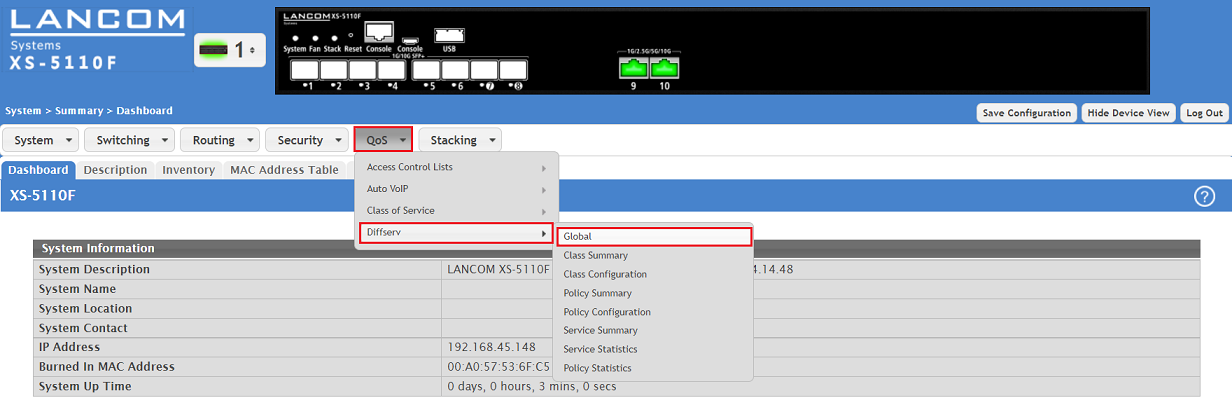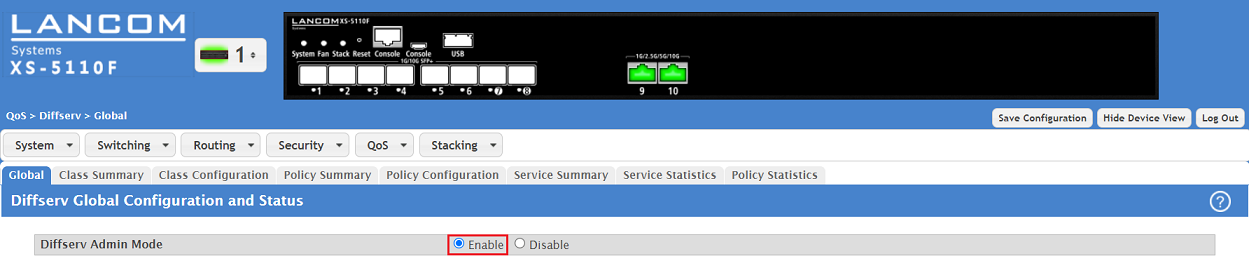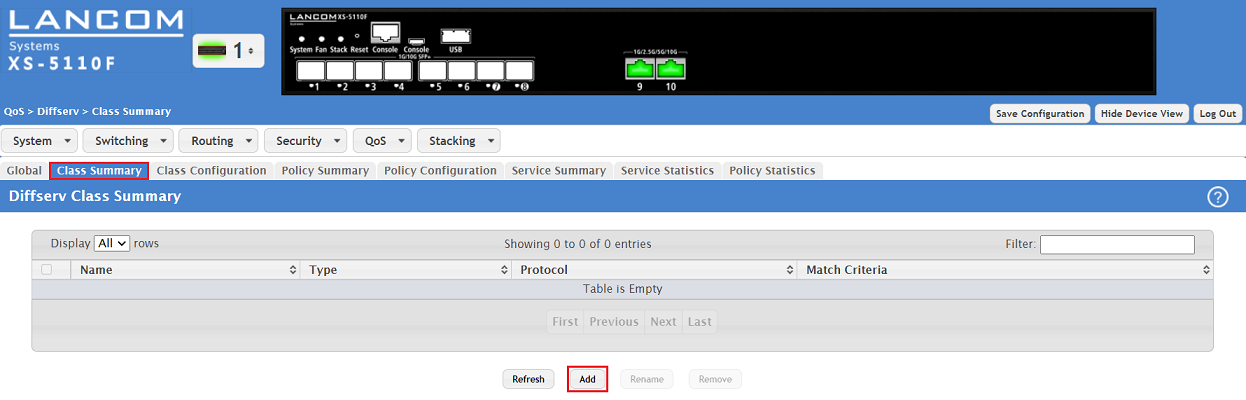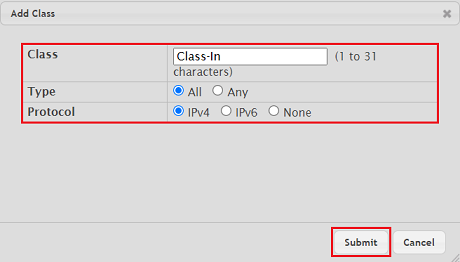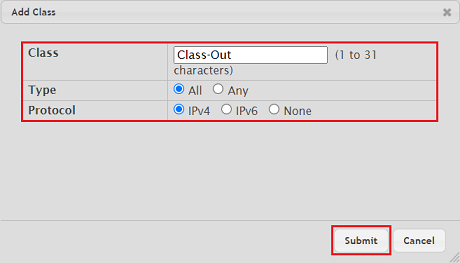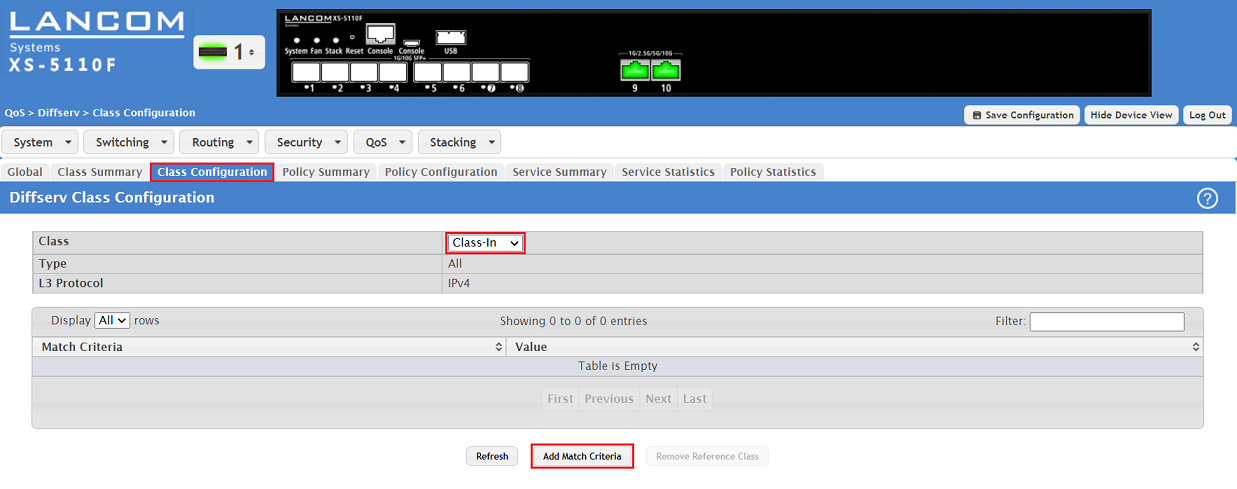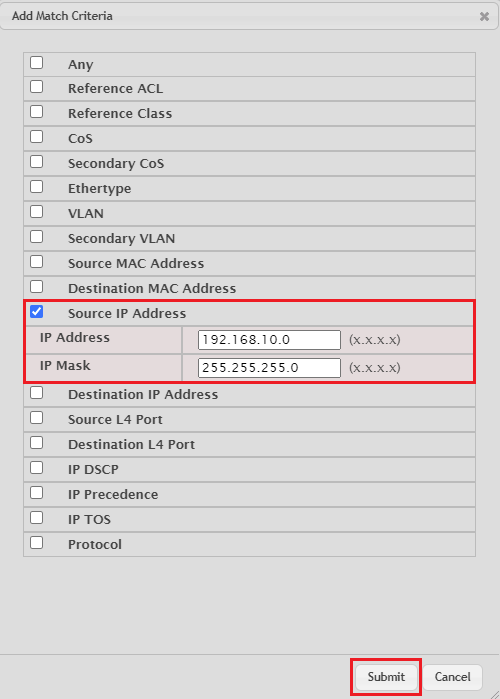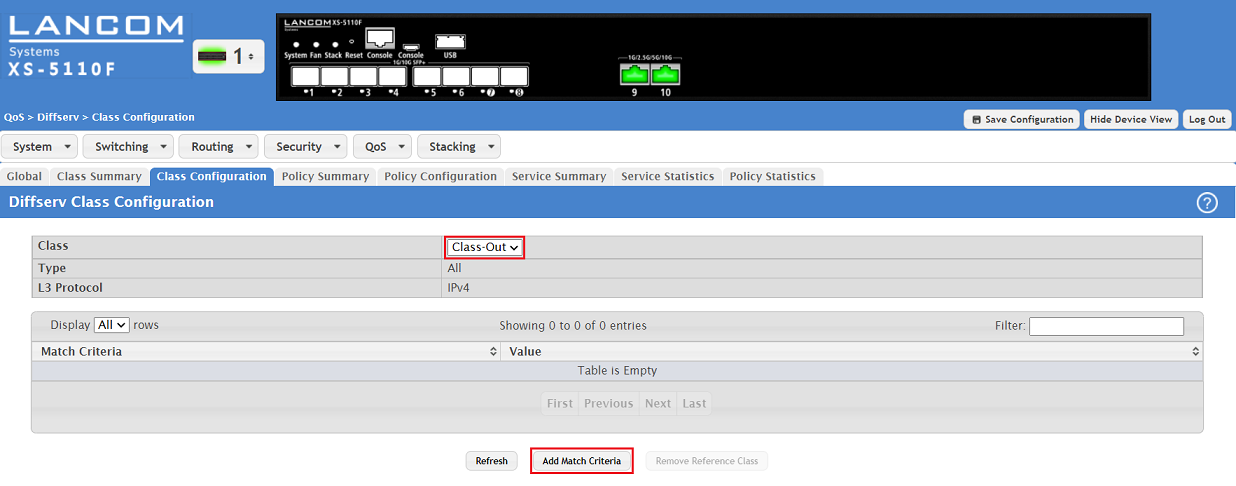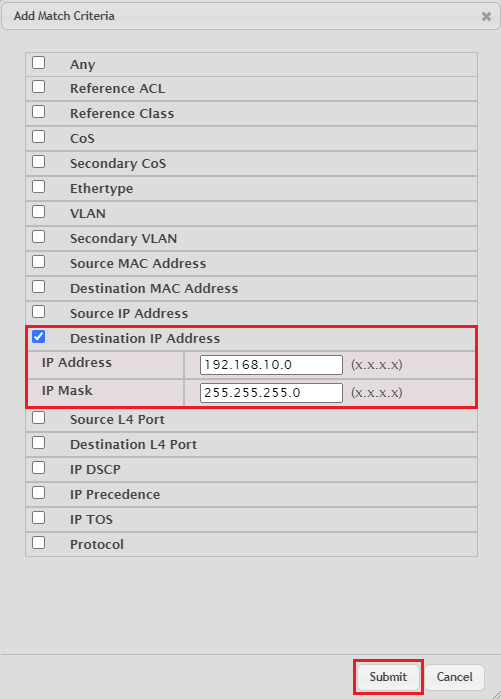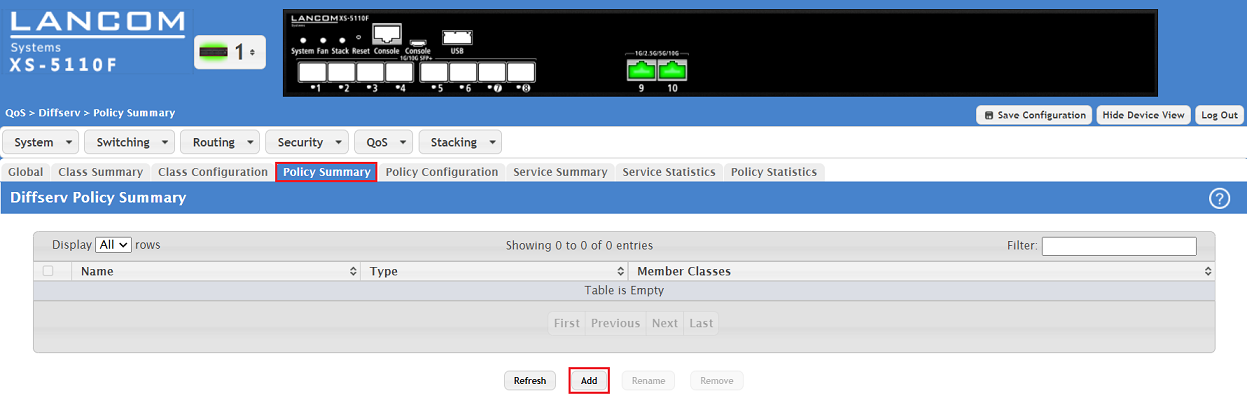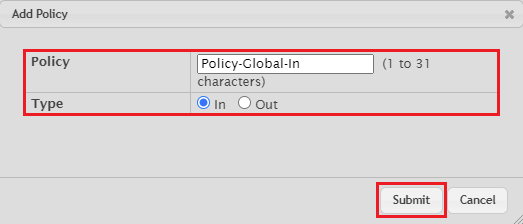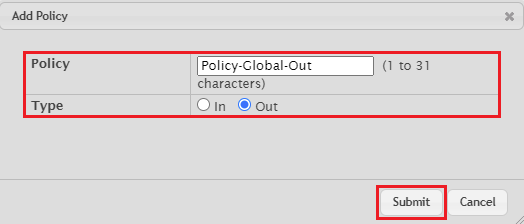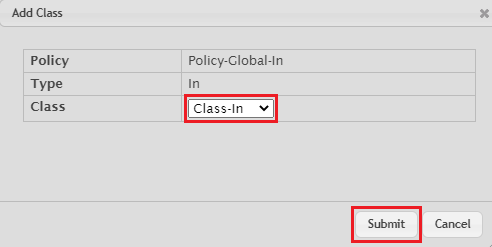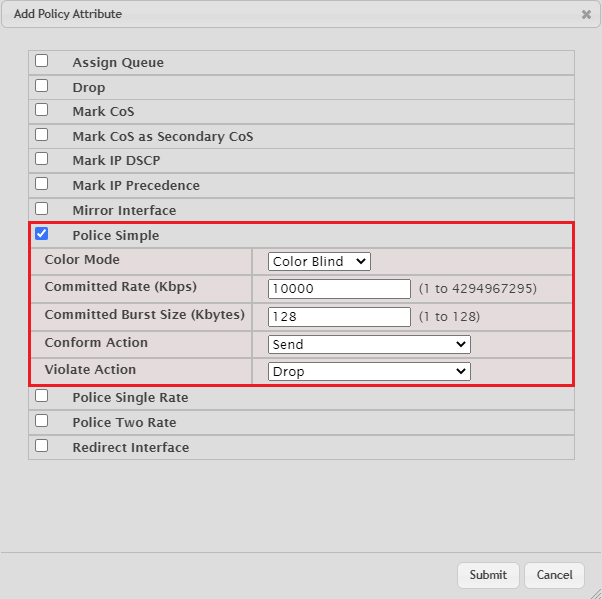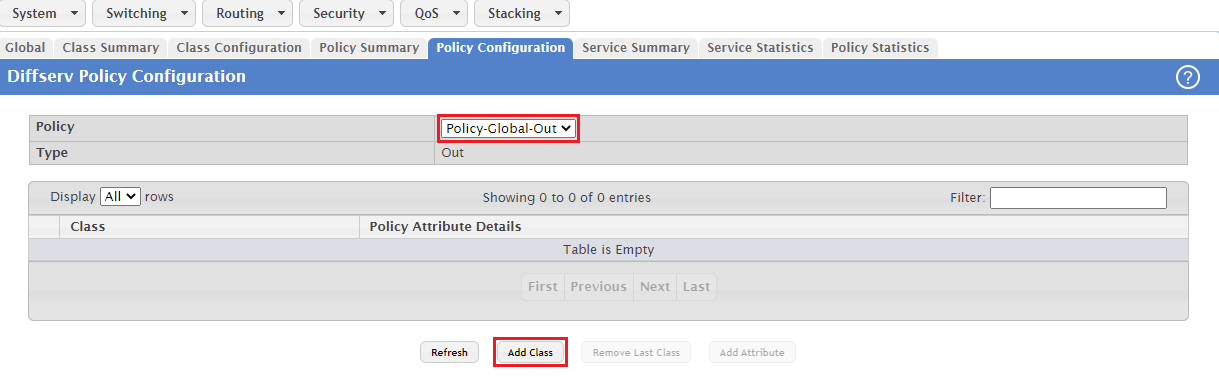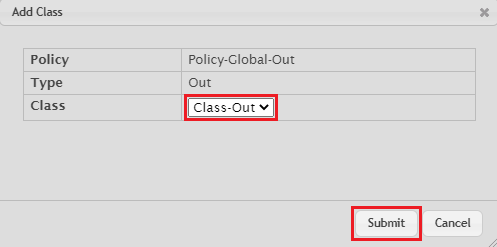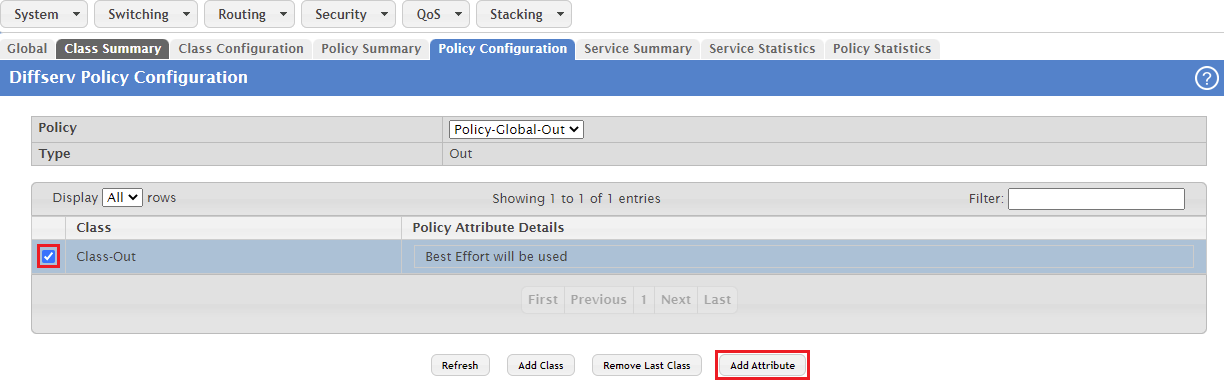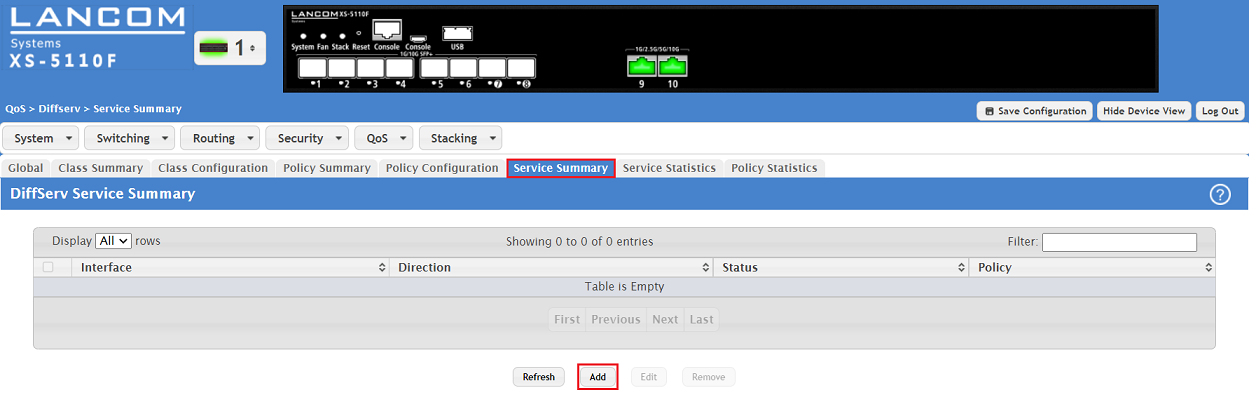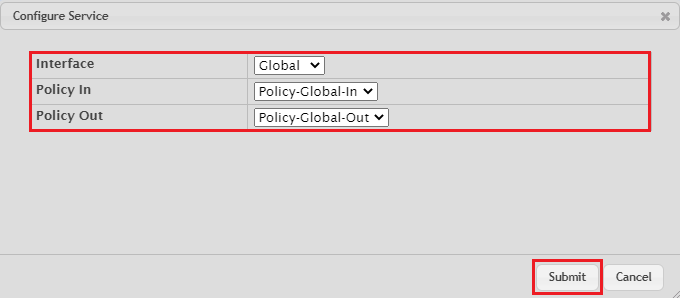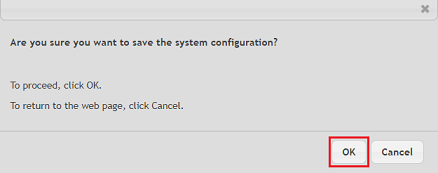| Seiteneigenschaften |
|---|
Description:
In certain scenarios it may be desirable to limit the maximum data transmission rate of network participants within a network, while communication within other networks should not be restricted.
This article describes how the available bandwidth for communication within a network can be limited to a specific value on all switch ports of an XS and GS-45xx switch bestimmten Szenarien kann es sinnvoll sein, die maximale Datenübertragungsrate von Netzwerk-Teilnehmern innerhalb eines Netzwerks zu beschränken, wobei die Kommunikation innerhalb anderer Netzwerke unbeschränkt erfolgen soll.In diesem Artikel wird beschrieben, wie die verfügbare Bandbreite bei der Kommunikation innerhalb eines Netzwerks auf allen Switch-Ports eines XS- und GS-45xx Switches auf einen bestimmten Wert eingeschränkt werden kann.
Requirements:
- LCOS SX ab Version as of version 5.10 Rel (download aktuelle Version)latest version)
- Any web browser for access to the web interfaceBeliebiger Web-Browser für den Zugriff auf das Webinterface
Scenario:
- Der Datenverkehr innerhalb des Netzwerks Data traffic on the network 192.168.10.0/24 soll an allen Switch-Ports auf 10 MBit beschränkt werden.Der Datenverkehr innerhalb aller anderen Netzwerke soll unbeschränkt erfolgenshould be limited to 10 Mb on all switch ports.
- Data traffic on all other networks should be unrestricted.
Procedure:
1. Aktivieren der Diffserv-Funktion) Enable the Diffserv feature:
1.1 Verbinden Sie sich mit dem Webinterface des Gerätes und wechseln in das Menü ) Connect to the web interface of the switch and navigate to the menu QoS → Diffserv → Global.
1.2 Stellen Sie sicher, dass bei Diffserv Admin Mode die Option Enable ausgewählt ist) Make sure that the profile used has the Diffserve Admin Mode option set to Enable.
2. Konfiguration der Klassen (Class):) Configure the classes:
Two different classes have to be created, one for the inbound and one for the outbound trafficEs müssen zwei verschiedene Klassen erstellt werden, einmal für den ein- und einmal für den ausgehenden Datenverkehr.
2.1 Wechseln Sie in den Reiter Class Summary und klicken auf Add, um eine neue Klasse hinzuzufügen) Switch to the tab Class Summary and click Add to add a new class.
2.2. Erstellen Sie eine Klasse für den eingehenden Datenverkehr. Passen Sie dazu die folgenden Parameter an und klicken auf ) Create a class for the inbound data traffic. Modify the following parameters and then click Submit:
- Class: Vergeben Sie einen aussagekräftigen Namen für die Klasse (in diesem Beispiel Enter a descriptive name for the class (in this example Class-In).
- Type: Wählen Sie aus, welche Kriterien (siehe Schritte Select which criteria (see steps 2.5 und and 2.7) erfüllt sein müssen, damit die QoS-Einstellungen umgesetzt werden. Mit der Einstellung All greifen diese, wenn alle Kriterien erfüllt sind. Bei Verwendung der Option Any greift die Einstellung, wenn ein beliebiges Kriterium erfüllt ist. In diesem Beispiel wird die Einstellung auf All belassenneed to be met for the QoS settings to be implemented. With the option All, the settings are applied if all criteria are met. With the option Any, the settings are applied when any of the criteria is met. In this example, we leave the setting at All.
- Protocol: Wählen sie das IP-Protokoll aus Select the IP protocol (IPv4 oder IPv6), bei dem die Einstellungen umgesetzt werden sollen. Die Option None kennzeichnet Nicht-IP-Pakete. Da in diesem Beispiel auf ein IPv4-Netzwerk gefiltert werden soll, muss IPv4 ausgewählt werden or IPv6) for which the settings are to be implemented. The option None applies to non-IP packets. Since this example performs filtering on an IPv4 network, IPv4 is selected.
2.3 Erstellen Sie eine Klasse für den ausgehenden Datenverkehr. Passen Sie dazu die folgenden Parameter an und klicken auf ) Create a class for the outbound data traffic. Modify the following parameters and then click Submit:
- Class: Vergeben Sie einen aussagekräftigen Namen für die Klasse (in diesem Beispiel Enter a descriptive name for the class (in this example Class-Out).
- Type: Wählen Sie aus, welche Kriterien (siehe Schritte Select which criteria (see steps 2.5 und and 2.7) erfüllt sein müssen, damit die QoS-Einstellungen umgesetzt werden. Mit der Einstellung All greifen diese, wenn alle Kriterien erfüllt sind. Bei Verwendung der Option Any greift die Einstellung, wenn ein beliebiges Kriterium erfüllt ist. In diesem Beispiel wird die Einstellung auf All belassen. need to be met for the QoS settings to be applied. With the option All, the settings are applied if all criteria are met. With the option Any, the settings are applied when any of the criteria is met. In this example, we leave the setting at All.
- Protocol: Select the IP protocol (IPv4 or IPv6) for which the settings are to be implemented. The option None applies to non-IP packets. Since this example performs filtering on an IPv4 network, IPv4 is selectedProtocol: Wählen sie das IP-Protokoll aus (IPv4 oder IPv6), bei dem die Einstellungen umgesetzt werden sollen. Die Option None kennzeichnet Nicht-IP-Pakete. Da in diesem Beispiel auf eine IPv4-Netzwerk gefiltert werden soll, muss IPv4 ausgewählt werden.
2.4 Wechseln Sie in den Reiter ) Switch to the tab Class Configuration, wählen bei Class die in Schritt set the Class to the class for inbound traffic created in step 2.2 erstellte Klasse für den eingehenden Datenverkehr aus (in diesem Beispiel this example Class-In) und klicken auf and click Add Match Criteria, um Kriterien hinzuzufügen, bei der die QoS-Einstellungen greifen sollen to add the criteria that apply the QoS settings.
2.5 Wählen Sie die Kriterien aus, bei denen die QoS-Einstellungen greifen sollen und klicken anschließend auf Submit.
Aktivieren Sie in diesem Beispiel die Option Source IP Address und passen die folgenden Parameter an:
5) Select the criteria for which the QoS settings should take effect and then click Submit.
In this example, enable the option Source IP Address and adjust the following parameters:
- IP address: Enter the address of the networkwhere the QoS settings are to be applied (in this example IP Address: Tragen Sie die Netz-Adresse des Netzwerks ein, für deren Datenverkehr QoS-Einstellungen vorgenommen werden sollen (in diesem Beispiel 192.168.10.0).
- IP Mask: Tragen Sie die zu dem Netzwerk zugehörige Subnetzmaske Enter the subnet mask 255.255.255.0 ein0 for the related network.
| Info |
|---|
Bei Auswahl der Option Any greifen die Einstellungen bei beliebigen Paketen. Weiterhin können auch mehrere Kriterien ausgewählt werdenThe option Any means the settings apply to any packet. Multiple criteria can be selected. |
2.6 Wählen Sie bei Class die in Schritt ) For Class, set the Class to the class for outbound traffic created in step 2.3 erstellte Klasse für den ausgehenden Datenverkehr aus (in diesem Beispiel this example Class-Out) und klicken auf and click Add Match Criteria, um Kriterien hinzuzufügen, bei der die QoS-Einstellungen greifen sollen to add the criteria that apply the QoS settings.
2.7 Wählen Sie die Kriterien aus, bei denen die QoS-Einstellungen greifen sollen und klicken anschließend auf Submit.
Aktivieren Sie in diesem Beispiel die Option Destination IP Address und passen die folgenden Parameter an:
7) Select the criteria for which the QoS settings should take effect and then click Submit.
In this example, enable the option Destination IP Address and adjust the following parameters:
- IP address: Enter the address of the networkwhere the QoS settings are to be applied (in this example IP Address: Tragen Sie die Netzadresse des Netzwerks ein, für deren Datenverkehr QoS-Einstellungen vorgenommen werden sollen (in diesem Beispiel 192.168.10.0).
- IP Mask: Tragen Sie die zu dem Netzwerk zugehörige Subnetzmaske Enter the subnet mask 255.255.255.0 ein0 for the related network.
| Info |
|---|
Bei Auswahl der Option Any greifen die Einstellungen bei beliebigen Paketen. Weiterhin können auch mehrere Kriterien ausgewählt werdenThe option Any means the settings apply to any packet. Multiple criteria can be selected. |
3. Konfiguration der Richtlinien (Policy)) Policy configuration:
3.1 Erstellen der RichtlinienCreating the policy:
3.1.1 Wechseln Sie in den Reiter Policy Summary und klicken auf Add, um die Richtlinien zu erstellen.Dabei wird zwischen ein- und ausgehenden Paketen unterschieden. Da die Richtlinie für alle Ports gelten soll, müssen zwei Richtlinien erstellt werden) Switch to the tab Policy Summary and click Add to add a new policy.
A distinction is made between inbound and outbound packets. Because the policy is intended to apply to all ports, two guidelines need to be created.
3.1.2 Erstellen Sie für jeweils eine Richtlinie für den ein- und ausgehenden Datenverkehr. Passen Sie dazu folgende Parameter an und klicken auf 2) Create a policy for each, the inbound and outbound traffic. Modify the following parameters and then click Submit:
- Policy: Vergeben Sie einen aussagekräftigen Namen (in diesem Beispiel Enter a descriptive name for each (in this example Policy-Global-In und and Policy-Global-Out).
- Type: Wählen für den eingehenden Datenverkehr die Option In aus und für den ausgehenden Datenverkehr die Option For the inbound traffic use the option In and for the outbound traffic use the option Out.
3.2 Zuordnung der Klassen zu den Richtlinien) Assign the classes to the policies:
3.2.1 Globaler eingehender Datenverkehr) Global inbound traffic:
3.2.1.1 Wechseln Sie in den Reiter Policy Configuration und stellen sicher, dass bei Policy die in Schritt ) Go to the tab Policy Configuration and make sure that the Policy is set to the inbound packet policy created in step 3.1.2 erstellte Richtlinie für eingehende Pakete ausgewählt ist (in diesem Beispiel this example Policy-Global-In). Klicken Sie anschließend auf Then click Add Class.
3.2.1.2 Wählen Sie bei Class die in Schritt 2.2 erstellte Klasse für den eingehenden Datenverkehr aus und klicken auf Submit (in diesem Beispiel ) Under Class, enter the class created for the inbound traffic in step 2.2 (in this example Class-In) and click Submit.
3.2.1.3 Markieren Sie bei Class die zugewiesene Klasse und klicken auf Add Attribute, um festzulegen, welche QoS-Attribute den Paketen zugewiesen werden sollen) Under Class, select the assigned class and click Add Attribute to specify which QoS attributes should be assigned to the packets.
3.2.1.4 Wählen Sie die Option ) Select the option Police Simple, passen die folgenden Parameter an und klicken auf adjust the following parameters and click Submit:
- Color Mode: Belassen Sie die Einstellung auf Leave the setting on Color Blind, da keine Zuordnung von DiffServ-Klassen erfolgtsince DiffServ classes are not assigned.
- Committed Rate (Kbps): Tragen Sie den gewünschten Wert für die Maximalbandbreite in KBit/Sek. ein (in diesem Beispiel 10000 KBit/Sek.Enter the value required for the maximum bandwidth in kbps (in this example 10000 kbps).
- Commited Burst Size (Kbytes): Tragen Sie den maximal erlaubten Wert von 128 KByte/Sek. einEnter the maximum allowed value of 128 kbps.
- Confirm Action: Wählen Sie im Dropdownmenü die Option Send aus, damit Pakete unterhalb der Commited Rate übertragen werdenFrom the drop-down menu, select the option Send, so that packets can be transmitted under the committed rate.
- Violate Action: Wählen Sie im Dropdownmenü die Option Drop aus, damit Pakete oberhalb der Commited Rate verworfen werden From the drop-down menu, select the option Drop, so that packets above the committed rate are discarded.
3.2.2 Globaler ausgehender Datenverkehr) Global outbound traffic:
3.2.2.1 Wählen Sie im Dropdownmenü bei Policy die in Schritt ) From the drop-down menu, set the Policy to the outbound packet policy created in step 3.1.2 erstellte Richtlinie für ausgehende Pakete aus (in diesem Beispiel this example Policy-Global-Out). Klicken Sie anschließend auf Then click Add Class.
3.2.2.2 Wählen Sie bei Class die in Schritt 2.3 erstellte Klasse für den ausgehenden Datenverkehr aus und klicken auf Submit (in diesem Beispiel ) Under Class, enter the class created for the outbound traffic in step 2.3 (in this example Class-Out) and click Submit.
3.2.2.3 Markieren Sie bei Class die zugewiesene Klasse und klicken auf Add Attribute, um festzulegen, welche QoS-Attribute den Paketen zugewiesen werden sollen) Under Class, select the assigned class and click Add Attribute to specify which QoS attributes should be assigned to the packets.
3.2.2.4 Wählen Sie die Option 4) Select the option Police Simple, passen die folgenden Parameter an und klicken auf adjust the following parameters and click Submit:
- Color Mode: Belassen Sie die Einstellung auf Leave the setting on Color Blind, da keine Zuordnung von DiffServ-Klassen erfolgtsince DiffServ classes are not assigned.
- Committed Rate (Kbps): Tragen Sie den gewünschten Wert für die Maximalbandbreite in KBit/Sek. ein (in diesem Beispiel 10000 KBit/Sek.Enter the value required for the maximum bandwidth in kbps (in this example 10000 kbps).
- Commited Burst Size (Kbytes): Tragen Sie den maximal erlaubten Wert von 128 KByte/Sek. ein.Enter the maximum allowed value of 128 kbps.
- Confirm Action: Wählen Sie im Dropdownmenü die Option Send aus, damit Pakete unterhalb der Commited Rate übertragen werdenFrom the drop-down menu, select the option Send, so that packets can be transmitted under the committed rate.
- Violate Action: Wählen Sie im Dropdownmenü die Option Drop aus, damit Pakete oberhalb der Commited Rate verworfen werden From the drop-down menu, select the option Drop, so that packets above the committed rate are discarded.
4. Konfiguration der Dienste) Configuring the services:
4.1 Wechseln Sie in den Reiter Service Summary und klicken auf Add, um die erstellten Richtlinien den Switch-Ports zuzuweisen) Go to the tab Service Summary and click Add to assign the new policies to the switch ports.
4.2 Erstellen Sie den Dienst für alle Ports ) Create the service for all ports (Global). Passen Sie dazu die folgenden Parameter an und klicken auf Modify the following parameters and then click Submit:
- Interface: Wählen Sie die Option Global aus, damit die vorgenommenen QoS-Einstellungen für alle Ports geltenChoose the option Global so that the QoS settings apply to all ports.
- Policy In: Wählen Sie die in Schritt Select the inbound packet policy created in step 3.2.1 erstellte Richtlinie für eingehende Pakete aus (in diesem Beispiel this example Policy-Global-In).
- Policy Out: Wählen Sie die in Schritt Select the outbound packet policy created in step 3.2.2 erstellte Richtlinie für ausgehende Pakete aus (in diesem Beispiel this example Policy-Global-Out).
| Info |
|---|
Sollen die Einstellungen für bestimmte Switch-Ports gelten, muss für jeden Switch-Port ein eigener Eintrag erstellt werdenIf the settings are to apply to specific switch ports, a separate entry must be created for each port. |
5. Speichern der Konfiguration als Start-Konfiguration) Save the configuration as the startup configuration:
5.1 Klicken Sie nach erfolgter Konfiguration in der rechten oberen Ecke auf Save Configuration, damit die Konfiguration als Start-Konfiguration gespeichert wird.) With the configuration complete, click Save Configuration in the top right-hand corner to save the configuration as the boot configuration.
| Info |
|---|
The start configuration is retained even if the device is restarted or there is a power failure |
| Info |
Die Start-Konfiguration bleibt auch nach einem Neustart des Gerätes oder einem Stromausfall erhalten. |
5.2. Bestätigen Sie den Speichervorgang mit einem Klick auf ) Confirm your changes by clicking OK.